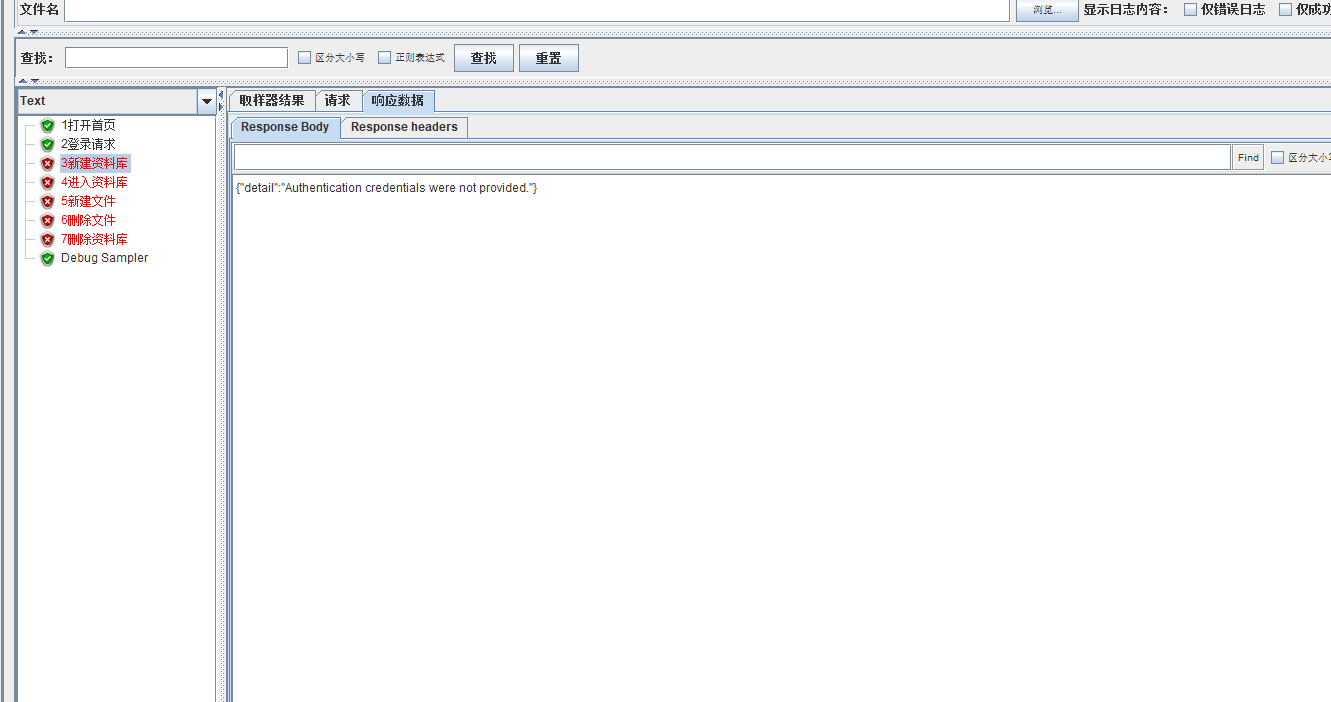1、Http请求
操作步骤:
选择测试计划>>右键>>添加>>取样器>>Http请求
设置如下

操作步骤:
选择测试计划>>右键>>添加>>配置元件>>CSV数据文件设置

3、调试取样器
操作步骤:
选择线程组>>右键>>添加>>取样器>>调试取样器>>设置打印jmeter变量:

查看结果树值:如打印(变量)password=(值)test


1、配置端口号
2、浏览器设置代理端口
3、启动执行
1、Http请求
操作步骤:
选择测试计划>>右键>>添加>>取样器>>Http请求
设置如下

选择测试计划>>右键>>添加>>配置元件>>CSV数据文件设置

3、调试取样器
操作步骤:
选择线程组>>右键>>添加>>取样器>>调试取样器>>设置打印jmeter变量:

查看结果树值:如打印(变量)password=(值)test